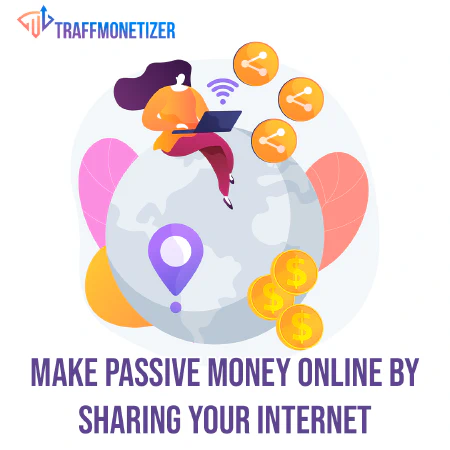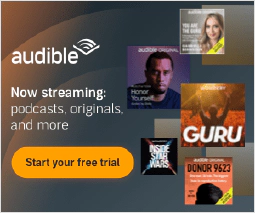أتمتة تحديثات Windows مع Ansible: دليل شامل

Table of Contents
** أتمتة تحديثات Windows مع Ansible: دليل شامل **
يعد تحديث أنظمة Windows أمرًا بالغ الأهمية للحفاظ على الأمن والاستقرار. ومع ذلك ، يمكن أن تكون إدارة التحديثات وتثبيتها يدويًا عبر أنظمة متعددة مهمة مستهلكة للوقت وعرضة للخطأ. لحسن الحظ ، مع قوة أدوات الأتمتة مثل Ansible ، يمكنك تبسيط العملية والتأكد من أن أنظمتك محدثة دائمًا. في هذه المقالة ، سوف نستكشف كيفية أتمتة تحديثات Windows باستخدام Ansible ونقدم إرشادات خطوة بخطوة حول إعداد بيانات اعتماد Ansible وملفات المضيف لجميع الأنظمة المستهدفة.
لماذا أتمتة تحديثات Windows باستخدام Ansible؟
تقدم أتمتة تحديثات Windows مع Ansible العديد من المزايا:
** توفير الوقت **: بدلاً من التحديث اليدوي لكل نظام على حدة ، يمكنك أتمتة العملية وتحديث أنظمة متعددة في وقت واحد ، مما يوفر لك الوقت والجهد الثمين.
** الاتساق **: تضمن الأتمتة أن تتلقى جميع الأنظمة نفس التحديثات ، مما يقلل من مخاطر انحراف التهيئة ويحافظ على بيئة متسقة وآمنة.
** الكفاءة **: يسمح لك Ansible بجدولة التحديثات في أوقات محددة ، مما يضمن أقل قدر من التعطيل لسير عملك ويزيد من توفر النظام.
** قابلية التوسع **: سواء كان لديك عدد قليل من الأنظمة أو بنية تحتية كبيرة ، يتوسع Ansible بسهولة ، مما يجعله خيارًا مثاليًا لإدارة التحديثات عبر أي عدد من أنظمة Windows.
إعداد أوراق اعتماد Ansible وملفات المضيف
قبل أن نتعمق في أتمتة تحديثات Windows ، دعنا أولاً نقوم بإعداد بيانات الاعتماد الضرورية والملفات المضيفة في Ansible.
** تثبيت Ansible **: إذا لم تكن قد قمت بذلك بالفعل ، فابدأ بتثبيت Ansible على وحدة التحكم التي تعتمد على نظام التشغيل Linux. يمكنك اتباع وثائق Ansible الرسمية للحصول على إرشادات التثبيت التفصيلية: Ansible Installation
** تكوين بيانات اعتماد Ansible **: لأتمتة التحديثات على أنظمة Windows ، يتطلب Ansible بيانات الاعتماد المناسبة. تأكد من أن لديك بيانات الاعتماد الإدارية اللازمة لكل نظام مستهدف. يمكنك تخزين بيانات الاعتماد هذه بأمان باستخدام Ansible’s Vault أو مدير كلمات المرور من اختيارك.
** إنشاء ملف Hosts Ansible **: يعرّف ملف Ansible hosts مخزون الأنظمة التي تريد إدارتها. قم بإنشاء ملف نصي يسمى
hostsوتحديد الأنظمة المستهدفة باستخدام عناوين IP أو أسماء المضيفين الخاصة بهم. على سبيل المثال:
[windows]
192.168.1.101
192.168.1.102
- ** تحديد متغيرات Ansible **: لجعل عملية الأتمتة أكثر مرونة ، يمكنك تحديد المتغيرات في Ansible. بالنسبة لتحديثات Windows ، قد ترغب في تحديد جدول التحديث المطلوب أو أي تكوينات إضافية. يمكن تعريف المتغيرات في ملف
hostsملف أو ملفات متغيرة منفصلة.
أتمتة تحديثات Windows باستخدام Ansible
مع الإعداد الأساسي ، دعنا الآن نستكشف كيفية أتمتة تحديثات Windows باستخدام Ansible.
- ** Creating the Ansible Playbook **: Ansible playbooks هي ملفات YAML التي تحدد سلسلة من المهام ليتم تنفيذها على الأنظمة المستهدفة. قم بإنشاء ملف YAML جديد يسمى
update_windows.ymlوتحديد المهام اللازمة.
---
- name: Install Security Patches for Windows
hosts: windows
gather_facts: false
tasks:
- name: Check for available updates
win_updates:
category_names:
- SecurityUpdates
state: searched
register: win_updates_result
- name: Install security updates
win_updates:
category_names:
- SecurityUpdates
state: installed
when: win_updates_result.updates | length > 0
احفظه في ملف يسمى install_security_patches.yml
يتحقق دليل التشغيل هذا أولاً من وجود تحديثات الأمان المتاحة باستخدام ملف win_updates وحدة مع SecurityUpdates فئة. يتم تسجيل النتيجة في win_updates_result عامل. بعد ذلك ، يستمر دليل التشغيل في تثبيت تحديثات الأمان في حالة توفر أي منها.
** استخدام وحدات Ansible **: يوفر Ansible وحدات مختلفة للتفاعل مع أنظمة Windows. ال
win_updatesتم تصميم الوحدة النمطية خصيصًا لإدارة تحديثات Windows. داخل دليل التشغيل الخاص بك ، استخدم هذه الوحدة لتثبيت التحديثات أو التحقق من التحديثات المتاحة أو إعادة تشغيل الأنظمة إذا لزم الأمر. الرجوع إلى وثائق Ansible الرسمية للحصول على معلومات مفصلة حول استخدامwin_updatesوحدة: Ansible Windows Modules** تشغيل Ansible Playbook **: بمجرد تحديد المهام في دليل التشغيل الخاص بك ، قم بتشغيله باستخدام
ansible-playbookالأمر ، مع تحديد ملف playbook والمضيفين الهدف. على سبيل المثال:
ansible-playbook -i hosts install_security_patches.yml
- ** جدولة التنفيذ المنتظم **: لضمان تطبيق التحديثات باستمرار ، يمكنك جدولة تنفيذ Ansible playbook على فترات منتظمة. يمكن استخدام أدوات مثل cron (على Linux) أو Task Scheduler (على Windows) لأتمتة هذه العملية. يجب عليك استخدام cron لهذا على وجه التحديد حيث يتم تشغيل كتاب التشغيل من وحدة تحكم غير قابلة للكسر تعتمد على نظام التشغيل Linux.
افتح crontab
crontab -e
أضف السطر التالي بعد تعديله
0 3 * * * ansible-playbook -i /path/to/hosts /path/to/playbook.yml
خاتمة
يمكن أن تؤدي أتمتة تحديثات Windows باستخدام Ansible إلى تبسيط إدارة التحديثات عبر البنية الأساسية بشكل كبير. باتباع الخطوات الموضحة في هذه المقالة ، يمكنك إعداد بيانات اعتماد Ansible ، وتحديد ملفات المضيف ، وإنشاء كتيبات التشغيل لأتمتة عملية التحديث. لا يؤدي تبني الأتمتة إلى توفير الوقت فحسب ، بل يضمن أيضًا أن تكون أنظمة Windows لديك محدثة وآمنة وتعمل بأفضل حالاتها.
تذكر أن تظل على اطلاع باللوائح الحكومية ذات الصلة مثل NIST Cybersecurity Framework or ISO/IEC 27001 التي توفر إرشادات وأفضل الممارسات للحفاظ على بيئة آمنة ومتوافقة.
مراجع
- Ansible Documentation
- Ansible Installation Guide
- Ansible Windows Modules
- NIST Cybersecurity Framework
- ISO/IEC 27001 - Information Security